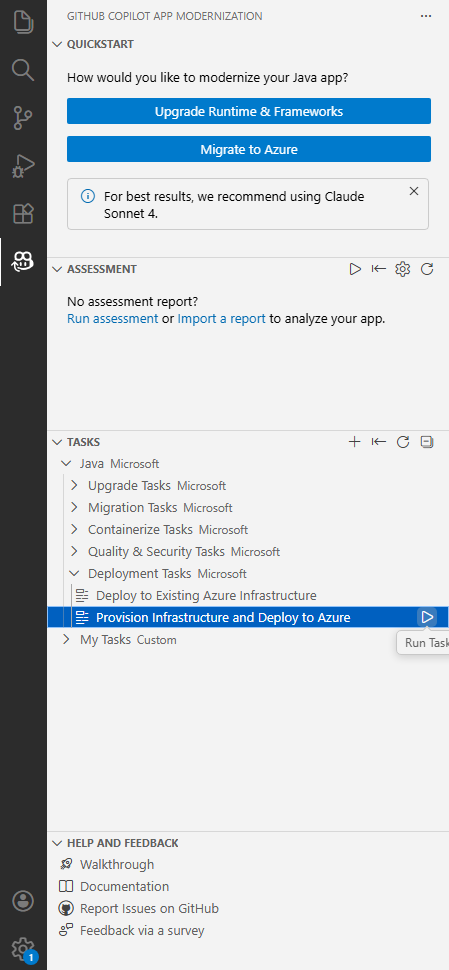Anteckning
Åtkomst till den här sidan kräver auktorisering. Du kan prova att logga in eller ändra kataloger.
Åtkomst till den här sidan kräver auktorisering. Du kan prova att ändra kataloger.
I den här snabbstarten distribuerar du ditt Java-projekt till Azure med hjälp av GitHub Copilot-appmodernisering.
I kodutveckling behöver utvecklare ofta distribuera sitt projekt till en molnmiljö för testning. Våra verktyg hjälper dig att distribuera ditt migrerade projekt till Azure och åtgärda eventuella distributionsfel i processen.
Förutsättningar
- Ett Azure-konto med en aktiv prenumeration. Skapa en kostnadsfritt.
- Ett GitHub-konto med GitHub Copilot aktiverat. En Pro-, Pro+-, Business- eller Enterprise-plan krävs.
- En av följande IDE:er:
- Den senaste versionen av Visual Studio Code. Måste vara version 1.101 eller senare.
- GitHub Copilot i Visual Studio Code. Installationsinstruktioner finns i Konfigurera GitHub Copilot i Visual Studio Code. Logga in på ditt GitHub-konto i Visual Studio Code.
- Modernisering av GitHub Copilot-appen. Starta om Visual Studio Code efter installationen.
- Den senaste versionen av IntelliJ IDEA. Måste vara version 2023.3 eller senare.
- GitHub Copilot. Måste vara version 1.5.59 eller senare. Mer information finns i Konfigurera GitHub Copilot i IntelliJ IDEA. Logga in på ditt GitHub-konto i IntelliJ IDEA.
- Modernisering av GitHub Copilot-appen. Starta om IntelliJ IDEA efter installationen. Om du inte har GitHub Copilot installerat kan du installera GitHub Copilot-appmodernisering direkt.
- Den senaste versionen av Visual Studio Code. Måste vara version 1.101 eller senare.
- Java 21 eller senare.
- Maven eller Gradle för att skapa Java-projekt.
Anmärkning
Om du använder Gradle stöds endast Gradle-omslutningsversionen 5+. Kotlin Domain Specific Language (DSL) stöds inte.
Funktionen My Tasks stöds inte ännu för IntelliJ IDEA.
Distribuera projektet
Använd följande steg för att starta distributionsprocessen:
Öppna det migrerade projektet i Visual Studio Code.
Öppna appmoderniseringstillägget för GitHub Copilot i sidofältet Aktivitet.
I avsnittet Uppgifter öppnar du Distribuera uppgifter och väljer sedan Distribuera till befintlig Azure-infrastruktur eller Etableringsinfrastruktur och Distribuera till Azure.
Om du väljer Distribuera till befintlig Azure-infrastruktur ber Copilot dig om din befintliga resursgrupp under distributionsprocessen. Den analyserar din resursgrupp och distribuerar till motsvarande beräkningsresurs.
Om du väljer Etablera infrastruktur och Distribuera till Azure etablerar Copilot nya Azure-resurser så att du kan testa ditt program och distribuera till den resursen.
När du har valt uppgiften öppnas chattfönstret Copilot med agentläget automatiskt.
Välj Fortsätt upprepade gånger för att bekräfta varje verktygsåtgärd i Copilot Chat-fönstret. Copilot-agenten använder olika verktyg för att underlätta distributionen till Azure. Varje verktygs användning kräver bekräftelse genom att välja Fortsätt. Ge Copilot nödvändig information, till exempel prenumeration och resursgrupp, när du uppmanas att göra det.
Copilot går vanligtvis igenom följande steg för att distribuera projektet:
- Copilot genererar en plan.copilot.md fil med distributionsmål, projektinformation, Azure-resursarkitektur, Azure-resurser och körningssteg.
- Copilot genomför utförandestegen i plan.md.
- Copilot åtgärdar distributionsfel.
- Copilot genererar en summary.md som förklarar resultatet av distributionen.
Anmärkning
Vi rekommenderar att du använder Claude Sonnet 4 eller senare modeller för bästa resultat.
Det kan ta några omgångar för Copilot att korrigera distributionsfel.